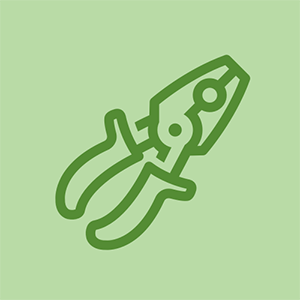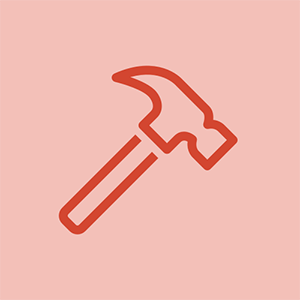Asus Q304UA

iPhone 7 không có âm thanh khi gọi điện
Đại diện: 1
Ngày đăng: 06/10/2020
Tôi đang cố bật đèn nền bàn phím với fn + f4, hoặc ít nhất là cố làm cho cửa sổ bật lên thông báo giảm độ sáng với fn + f3. Tất cả các phím đều hoạt động, chỉ khác là không khi được sử dụng cùng nhau. Tôi đã thử cập nhật lên gói ATK mới nhất, gỡ cài đặt và cài đặt lại trình điều khiển bàn phím và tôi đã cạn kiệt khá nhiều kiến thức kỹ thuật của mình.
Chỉnh sửa: Đây là sau khi thay thế ổ cứng bằng SSD.
Chào,
Đèn nền bàn phím đã bao giờ hoạt động trong máy tính xách tay của bạn chưa?
Chỉ băn khoăn vì không có đề cập đến tính năng này trong hướng dẫn sử dụng cái nào là từ cái này trang web .
Cũng thật kỳ lạ là cả F3 và F4 đều không đề cập đến điều gì trong sách hướng dẫn. Cả hai đều bị thiếu trong danh sách phím chức năng trên tr.34
Đây từng là máy tính xách tay của chị gái tôi, hôm nay tôi đã thay ổ đĩa bị hỏng và đang cố gắng thiết lập nó. Cô ấy không biết, nhưng danh sách Best Buy cho biết nó có bàn phím có đèn nền và các phím được đánh dấu bằng biểu tượng tăng / giảm đèn nền, giống như Q504UAK của tôi (giống Q304UAK, nhưng có phím đàn và màn hình lớn hơn ). Tôi tin rằng tôi nhớ đèn nền đã hoạt động, nhưng tôi không chắc. Tôi đã đọc hướng dẫn sử dụng và không có đề cập nào mà tôi nghĩ là lạ nhưng sẽ không hợp lý nếu các phím không có chức năng ...
Xin chào @Gabriel Mascarenas
2001 honda accord thay dây đai thời gian
Kiểm tra tệp hcontrol.exe Điều này kiểm soát các chức năng phím nóng
thường nó nằm trong C: Program Files (x86) ASUS ATK Package ATK Hotkey
Chạy chương trình và kiểm tra xem đèn nền có hoạt động khi thao tác với các phím hay không
Nếu vẫn không ổn thì tôi không chắc về việc có các phím không có chức năng.
Họ sẽ sử dụng bàn phím mà họ đã có trong các máy tính xách tay khác và không cung cấp các chức năng cho một số phím nhất định hơn là sản xuất một bàn phím mới đặc biệt cho nó. Hướng dẫn dường như chỉ ra rằng đây là trường hợp.
Với những gì bạn đã thử về điều duy nhất còn lại nếu nó có đèn nền là đó là lỗi phần cứng liên quan đến đèn nền chứ không phải do các phím như tôi nghĩ từ bộ nhớ rằng không có dấu hiệu hoặc thông báo màn hình nào khác, v.v. khi vận hành đèn nền chìa khóa, chỉ có điều là đèn thay đổi
Tôi đang làm việc trên phần cứng khi tôi lắp một ổ SSD mới để thay thế ổ cứng bị lỗi và đây là lần sửa chữa vật lý tại nhà đầu tiên của tôi. Có thể tôi đã làm sai một cái gì đó ở đó. Đối với việc chạy hcontrol.exe, tôi đã thử điều đó và không gặp may. Nó cũng không hiển thị trong cửa sổ Windows Mobility Management.
@Gabriel Mascarenas
Tốt nhất là bạn nên kiểm tra lại những gì bạn đã làm.
thợ cắt cỏ máy cắt cỏ kéo dây sẽ không rút lại
Chỉ cần xác minh rằng bạn đã ngắt kết nối pin trước khi làm bất kỳ điều gì khác bên trong máy tính xách tay?
1 câu trả lời
| | Đại diện: 2.1k |
Để xem liệu đó có phải là sự cố vật lý trong bàn phím hay không, bạn có thể chạy một số bài kiểm tra sử dụng Bàn phím Màn hình Windows mà bạn tìm thấy trong menu Tất cả chương trình trong Windows Ease of Access.
surface pro 3 không bật
Nếu không, hãy quay lại bên trong và kiểm tra cáp ribbon nhỏ không bị lỏng ở cả bo mạch chủ và đầu bàn phím.
Tôi đã thử sử dụng bàn phím ảo để nhấn fn + f4 để làm sáng đèn nền, nhưng không hiệu quả. Thông thường, khi tôi bật đèn nền, nó sẽ hiển thị một cửa sổ bật lên cho biết độ sáng tăng lên dưới biểu tượng đèn nền, nhưng thậm chí không hiển thị, với cả bàn phím ảo và bàn phím vật lý.
@Gabriel Mascarenas Thanh trượt Độ sáng xuất hiện trong trung tâm hành động trong Windows 10, phiên bản 1903. Để tìm thanh trượt độ sáng trong các phiên bản trước của Windows 10, hãy chọn Cài đặt Biểu tượng cài đặt hình bánh răng> Hệ thống> Màn hình, sau đó di chuyển thanh trượt Thay đổi độ sáng để điều chỉnh độ sáng.
Nếu bạn không có PC để bàn và thanh trượt không xuất hiện hoặc không hoạt động, hãy thử cập nhật trình điều khiển màn hình. Trong hộp tìm kiếm trên thanh tác vụ, nhập Trình quản lý Thiết bị, sau đó chọn Trình quản lý Thiết bị từ danh sách kết quả. Trong Trình quản lý Thiết bị, chọn Bộ điều hợp hiển thị, sau đó chọn Bộ điều hợp hiển thị. Nhấn và giữ (hoặc bấm chuột phải) vào tên bộ điều hợp hiển thị, sau đó chọn Cập nhật trình điều khiển.
Gabriel Mascarenas